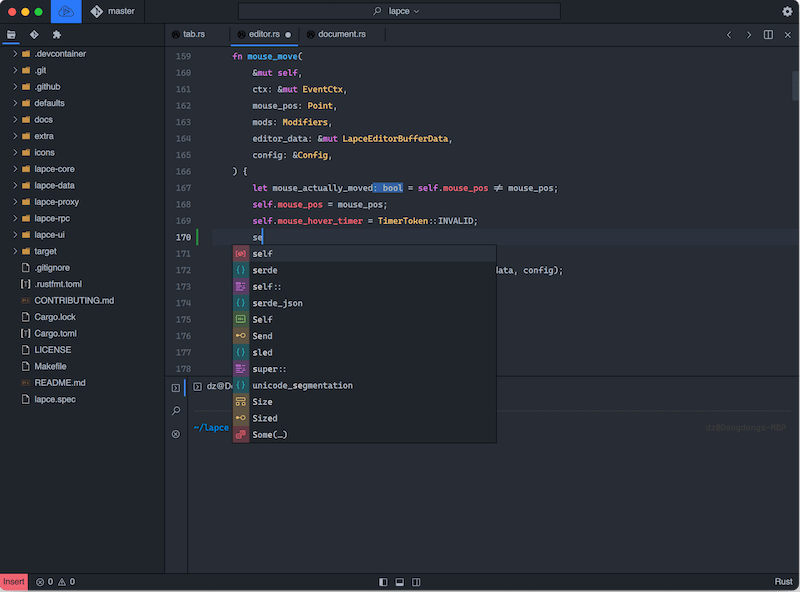Lapce 是一款以其性能和多功能性而闻名的尖端代码编辑器,在寻求高效且功能丰富的编码环境的开发人员中越来越受欢迎。
在 Ubuntu 22.04 LTS Jammy Jellyfish 上安装 Lapce
第 1 步。首先,通过在终端中运行以下命令,确保所有系统软件包都是最新的。apt
<span class="pln">sudo apt update sudo apt upgrade</span>
第 2 步。在 Ubuntu 22.04 上安装 Lapce。
Snap Store 是一个拥有数百万受众的应用商店,它提供了一个上传快照的地方,供用户浏览和安装:
<span class="pln">sudo apt install snapd</span>
安装完成后,运行以下命令安装 Lapce:
<span class="pln">sudo snap install lapce</span>
安装完成后,必须验证 Lapce 是否已成功安装在您的系统上。使用以下命令检查 Lapce 版本:
<span class="pln">lapce </span><span class="pun">--</span><span class="pln">version</span>
第 3 步。在 Ubuntu 上访问 Lapce。
安装完成后,您可以从应用程序菜单或通过在终端中运行以下命令来启动 Lapce:
<span class="pln">lapce</span>
第 4 步。故障 排除。
虽然安装 Lapce 通常很简单,但您可能会偶尔遇到问题。以下是一些常见问题及其解决方案:
- 未安装贴靠:如果遇到指示找不到“捕捉”命令的错误,则表示未安装贴靠。
- 经典限制错误:如果在安装过程中遇到与经典限制相关的错误,请确保在安装命令中包含该标志。
--classic - 贴靠服务错误:如果贴靠服务未运行或遇到连接问题,请使用以下命令重新启动贴靠服务:
<span class="pln">sudo systemctl restart snapd</span>
- 贴靠权限错误:在某些情况下,贴靠可能需要特定权限才能访问某些资源。使用以下方法授予权限:
<span class="pln">sudo snap connect lapce</span><span class="pun">:</span><span class="pln">permission</span><span class="pun">-</span><span class="kwd">set</span><span class="pun">-</span><span class="pln">name</span>
感谢您使用本教程在 Ubuntu 系统上安装 Lapce 代码编辑器。如需其他帮助或有用信息,我们建议您查看 Lapce 官方网站。